Vor ein paar Tagen haben wir ja schon darüber berichtet, wie Ihr Euch ein eigenes Windows Profilbild anlegen könnt. In dieser Anleitung möchten wir Euch zeigen, wie Ihr nun hinterlegte Profilbilder löschen könnt bzw. das Standard Profilbild von Windows 10 wiederherstellen könnt.
All diese Einstellungen findet Ihr in der Windows 10 Einstellungapp, wie Ihr über die Tastenkombination

Anschließend wechselt Ihr dann in den Bereich
Konten / Ihre Infos
Da wir in der Vergangenheit 2 verschiedene Windows Profilbilder hinterlegt hatten, sieht die Anzeige des Profilbildes bei uns wie folgt aus.
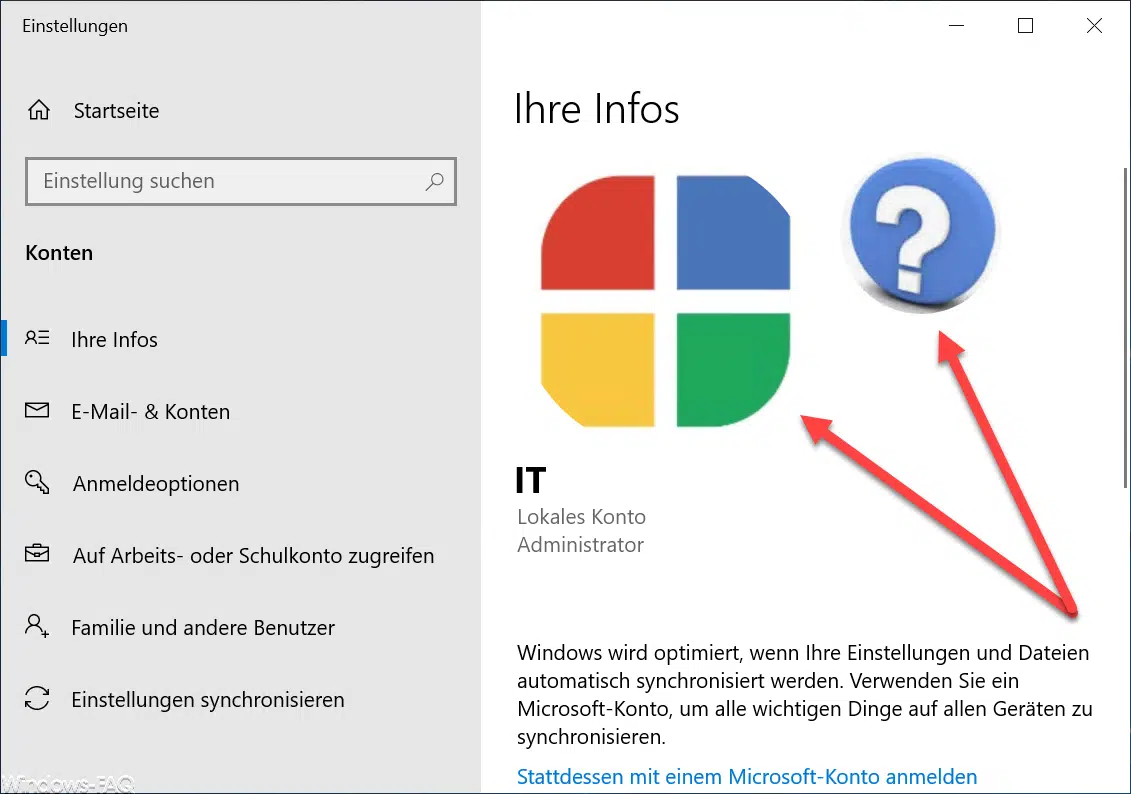
Hier werden immer das gerade aktivierte Profilbild und auch die zuletzt verwendeten Windows Profilbilder angezeigt. Wenn Ihr nun eines oder alle Profilbilder löschen möchtet, die könnt Ihr dies recht einfach durchführen. Ruft dazu den Windows Explorer über die Tastenkombination
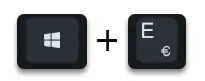
auf und welches zu folgendem Verzeichnis
%appdata%\Microsoft\Windows\AccountPictures
oder auch
C:\Users\BENUTZERNAME\AppData\Roaming\Microsoft\Windows\AccountPictures

Hier könnt Ihr nun die Windows Profilbilder löschen, die Ihr nicht mehr benötigt.
Wenn Ihr das Standard Windows 10 Profilbild wieder aktivieren möchtet, so findet Ihr das passende Icon dafür in dem Ordner
C:\ProgramData\Microsoft\User Account Pictures

In diesem Ordner ist das Standard Profilbild von Windows 10 in verschiedenen Auflösungen und Dateiformaten vorhanden. Hier solltet Ihr die Datei
USER.PNG
auswählen und als Standardprofilbild hinterlegen, so wie wir es in der Anleitung (siehe Link am Anfang des Beitrages) beschrieben haben.
Wenn Ihr dies so durchführt sind nicht nur die alten Profilbilder gelöscht, sondern Ihr habt auch das Standard Windows Profilbild wiederhergestellt.
Abschließend haben wir Euch hier nachfolgend noch weitere Beiträge rund um das Thema „Bilder“ aufgeführt.
– Individuelle Windows 10 Ordnerbilder erstellen
– Vergrößern der Vorschaubilder (Miniaturansicht) in der Windows Taskleiste
– Desktop, Downloads, Downloads, Bilder & Musik Ordner verschieben oder in die Cloud umleiten
– Unterschiedliche Hintergrundbilder für mehrere Monitore unter Windows 10 festlegen



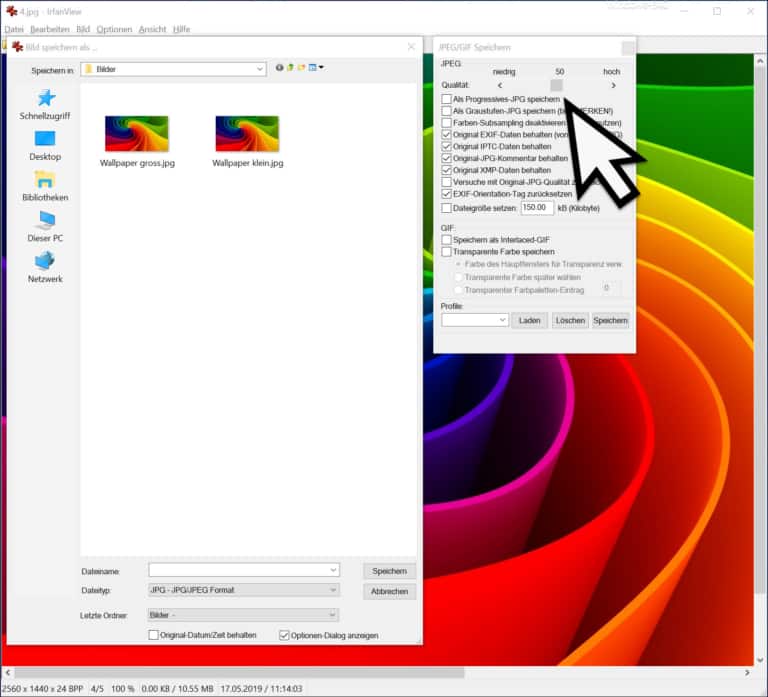






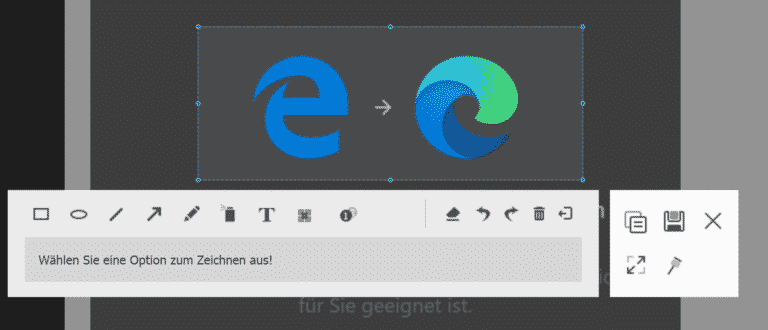





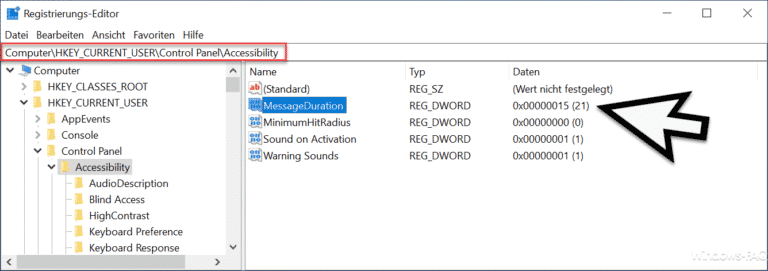
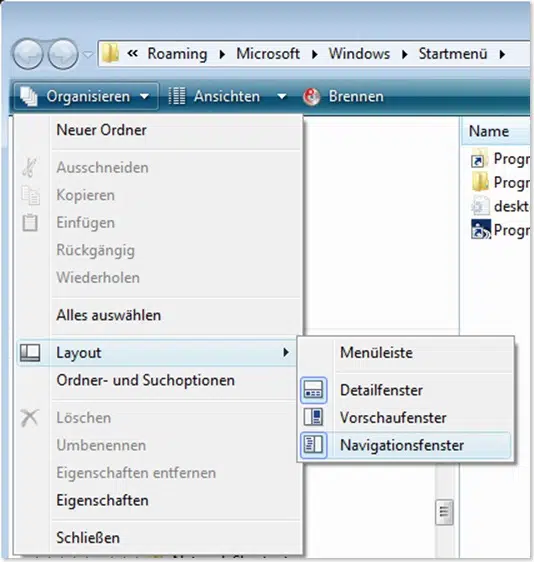
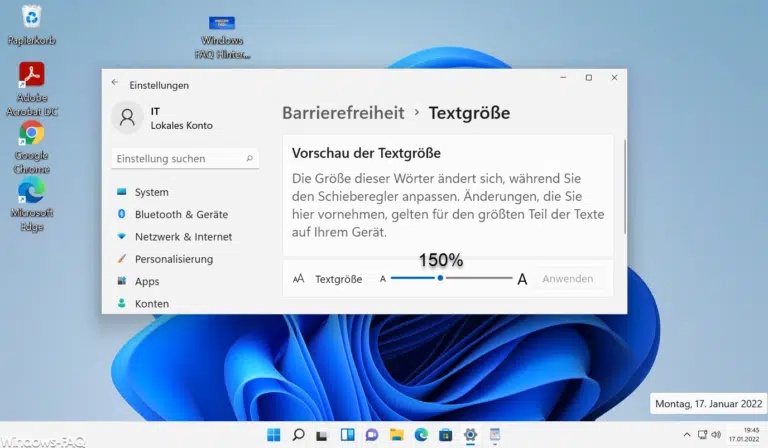

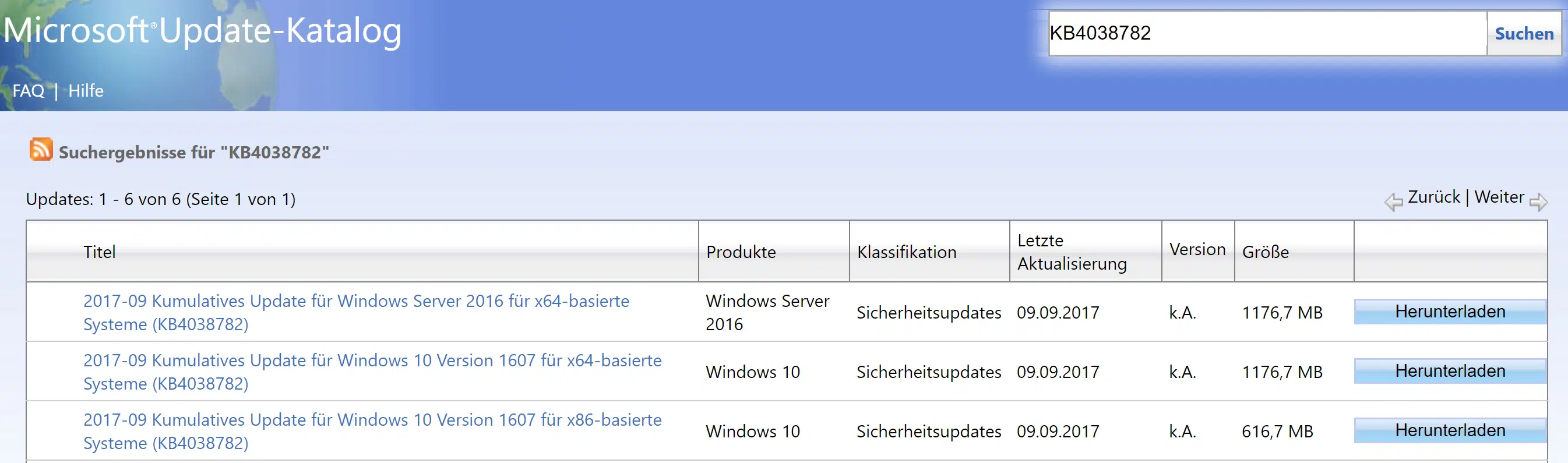
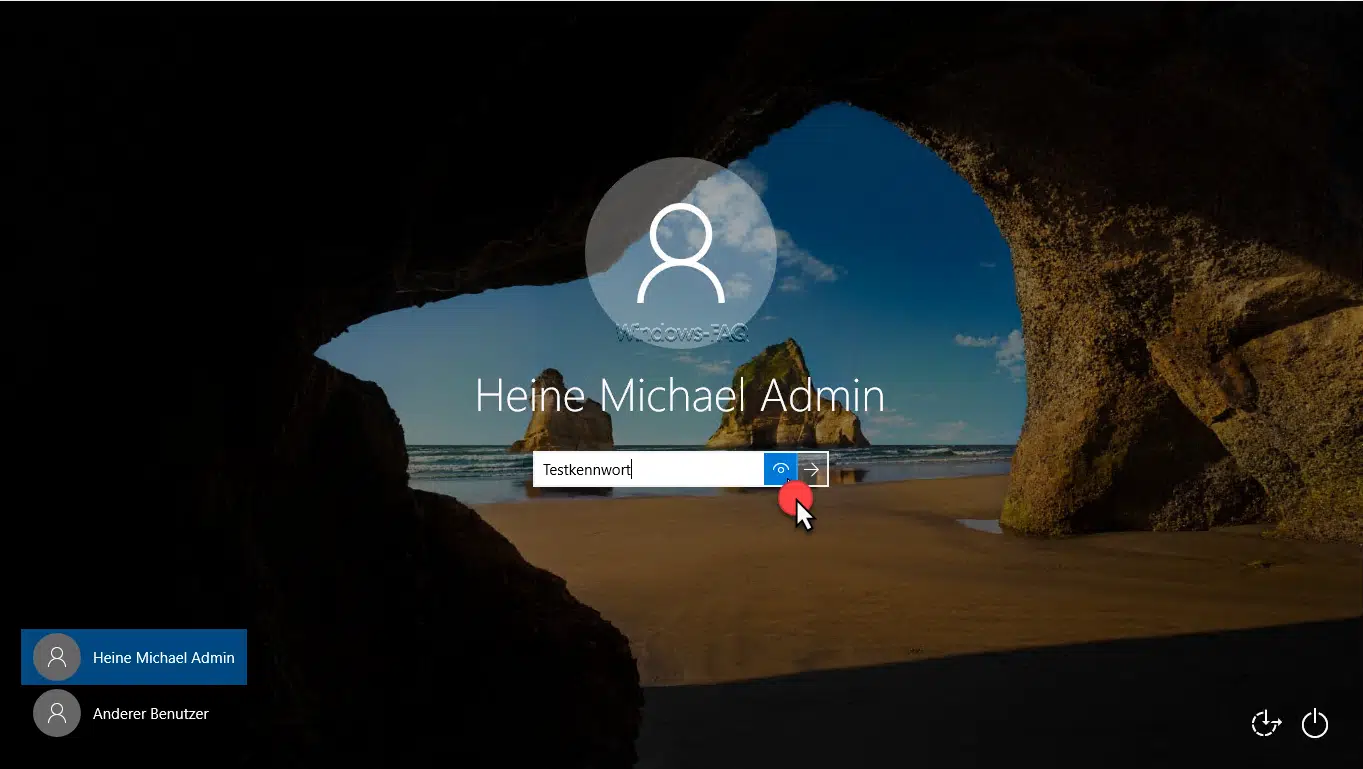





Neueste Kommentare